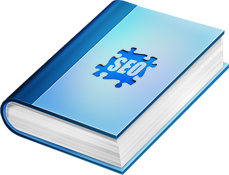|
|
26 juin 2014 10:14
|
Quand la navigation à facettes est-elle recommandée ?
Si vous possédez une boutique Oxatis et que votre catalogue est conséquent, ou encore que votre domaine d'activité s'y prête (Mode, Pièces détachées, etc) nous vous conseillons grandement d'utiliser cette navigation. Par exemple, si vous vendez des vêtements, il est rare maintenant de ne pas proposer de recherche par options de taille, de couleur, de matière. Ce procédé fera économiser un temps de recherche à votre public qui pourra alors faire une sélection précise dès le catalogue d'achat.
Quels sont les avantages de la navigation à facettes ?
Rapide et simple à installer, la navigation à facettes permets une recherche beaucoup plus intuitive et visuelle pour votre public. Elle améliore votre conversion en permettant à vos clients de trouver beaucoup plus facilement et finement le produit adapté à leur besoin.
Installation de votre navigation
1. La préparation de vos articles
La première étape de votre navigation à facettes est la création de caractéristiques sur vos produits afin de les trier. Pour cela, rendez-vous dans Commerce > Articles dans le back-office de votre Oxatis, et visualisez un article.
Vous devez ensuite cliquer sur l'onglet "Caractéristiques" et éditer les caractéristiques associées à ce produit. Sur une nouvelle page, vous allez pouvoir sélectionner ou créer une caractéristique et sa valeur.
Exemple: Caractéristique -> Couleurs | Valeur -> Marron, Bleu, Rouge, etc...
Caractéristique -> Taille | Valeur -> 40, 41, 42, etc...
Pour sélectionner une caractéristique déjà existante, cliquez sur la zone de texte à côté de Nom et choisissez votre caractéristique dans la liste déroulante. Si elle n'est pas créée, tapez simplement le nom de votre nouvelle caractéristique. Idem pour la valeur, choisissez une déjà existante ou rajoutez-en une de la même façon.
Cliquez alors sur Ajouter, cette caractéristique et sa valeur doivent alors apparaître plus bas. Si cette image s'affiche, votre produit possède bien une ou plusieurs caractéristique, vous pouvez cliquer sur retour.
2. L'activation de vos facettes sur votre site
Cette partie est très simple et va vous permettre d'activer et d'afficher vos facettes sur votre site Oxatis. Tout d'abord nous allons activer cette navigation en allant dans Propriétés Générales du site, dans l’édition, nous allons activer les caractéristiques pour les articles et sauver. Ensuite, nous allons mettre en page ce module dans notre catalogue dans Site > Mise en page. Ajoutez une nouvelle mise en page, ou éditez la si vous possédez déjà une mise en page pour le catalogue de vos produits. Choisissez le composant Panier d'achat : Catalogue.

3. La personnalisation des facettes
Enfin, il ne nous reste plus qu'à décider la place des caractéristiques sur les catégories correspondantes. En effet, si vous possédez une catégorie Vêtements Hommes et une catégorie Vêtements Femme, il est inutile de faire apparaître une caractéristique Genre sur l'une de ces catégories. En revanche, sur une catégorie neutre comme Accessoires, il sera alors judicieux de faire apparaître cette caractéristique de genre.
Ne pas oublier: Vous ne pouvez faire apparaître que 5 caractéristiques maximum sur une catégorie.
Pour customiser nos catégories, il faut se rendre sur Commerce > Catégories d'articles et cliquer sur la dernière icônes à côté de la catégorie sélectionnée.

Vous pouvez alors décider d'appliquer les mêmes caractéristiques sur l'ensemble de vos catégories ou sur une catégorie spécifique, comme ici "Chaussures". Définissez la langue si vous possédez un site multilingue et cliquez sur la barre de texte en-dessous de Sélection de caractéristiques pour choisir les caractéristiques présentes sur vos articles. Faîtes les ensuite glisser sur la fenêtre de droite et n'oubliez pas d'indiquer sous quel format vous souhaitez faire apparaître votre caractéristique, par exemple pour la barre de prix, vous pouvez choisir un curseur ou des cases où l'utilisateur inscrira le montant qu'il recherche. Pour les couleurs, il est conseillé de choisir "Grille de couleurs" qui affichera des couleurs que vous aurez choisi.

Enfin, éditons les couleurs qui apparaîtront sur le site en allant dans Commerce > Types d'Options et éditez la caractéristique qui correspond aux couleurs. Vous pouvez maintenant déterminer la position des caractéristique (Laquelle apparaîtra en premier) si vous le souhaitez mais surtout choisir une couleur pour représenter la valeur de votre caractéristique. Une fois la couleur choisie, la barre de la colonne Valeur prends un fond jaune.

Votre navigation à facettes est installée, il ne vous reste plus qu'à remplir les caractéristiques de vos produits à mesure que vous les ajouter sur votre site !
Besoin de plus d'informations ? Contactez-nous !
|
Lien permanent

Abonnez-vous pour recevoir directement dans votre mail la parution des nouveaux articles de notre blog Oxatis

|
| | | |
|
| |